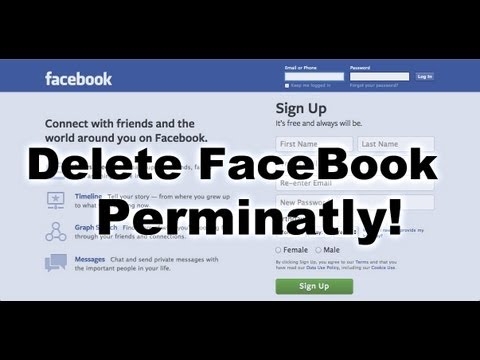ຢ່າງແທ້ຈິງຄອມພິວເຕີໃດໆຈະບໍ່ເຮັດວຽກຢ່າງ ໝັ້ນ ຄົງຖ້າທ່ານບໍ່ຕິດຕັ້ງ driver ສຳ ລັບສ່ວນປະກອບຂອງມັນ. ສິ່ງນີ້ຕ້ອງເຮັດ ສຳ ລັບທັງແບບເກົ່າແລະຄອມພິວເຕີໂນດບຸກທີ່ມີຜະລິດຕະພັນທີ່ທັນສະ ໄໝ. ຖ້າບໍ່ມີໂປແກຼມທີ່ ເໝາະ ສົມ, ລະບົບປະຕິບັດການຂອງທ່ານກໍ່ບໍ່ສາມາດພົວພັນກັບສ່ວນປະກອບອື່ນໆໄດ້ຢ່າງຖືກຕ້ອງ. ມື້ນີ້ເຮົາມາເບິ່ງແລັບທັອບຄອມພິວເຕີ້ ASUS - X55VD. ໃນບົດຮຽນນີ້ພວກເຮົາຈະບອກທ່ານວ່າທ່ານສາມາດດາວໂຫລດໄດເວີຢູ່ບ່ອນໃດ.
ຕົວເລືອກຕ່າງໆໃນການຊອກຫາຊອບແວທີ່ ຈຳ ເປັນ ສຳ ລັບ ASUS X55VD
ໃນຍຸກສະ ໄໝ ໃໝ່, ບ່ອນທີ່ເກືອບທຸກຄົນສາມາດເຂົ້າເຖິງອິນເຕີເນັດ, ຊອບແວໃດກໍ່ຕາມສາມາດຊອກຫາແລະດາວໂລດໄດ້ໃນຫຼາຍຮູບແບບ. ພວກເຮົາ ນຳ ເອົາຫລາຍໆຕົວເລືອກທີ່ຈະຊ່ວຍທ່ານຊອກຫາແລະຕິດຕັ້ງໂປແກຼມທີ່ ເໝາະ ສົມ ສຳ ລັບແລັບທັອບ ASUS X55VD ຂອງທ່ານ.
ວິທີທີ່ 1: ເວັບໄຊທ໌ຜູ້ຜະລິດປື້ມບັນທຶກ
ຖ້າທ່ານຕ້ອງການຊອບແວ ສຳ ລັບອຸປະກອນໃດ ໜຶ່ງ, ບໍ່ ຈຳ ເປັນຄອມພິວເຕີໂນດບຸກ, ກ່ອນອື່ນ ໝົດ, ທ່ານ ຈຳ ເປັນຕ້ອງຈື່ເວັບໄຊທ໌ທາງການຂອງຜູ້ຜະລິດ. ມັນແມ່ນມາຈາກແຫຼ່ງຂໍ້ມູນດັ່ງກ່າວທີ່ທ່ານສາມາດດາວໂຫລດເວີຊັນລ້າສຸດຂອງຊອບແວແລະເຄື່ອງໃຊ້ຕ່າງໆ. ນອກຈາກນັ້ນ, ສະຖານທີ່ດັ່ງກ່າວແມ່ນແຫຼ່ງທີ່ ໜ້າ ເຊື່ອຖືທີ່ສຸດ, ເຊິ່ງແນ່ນອນວ່າມັນຈະບໍ່ສະ ເໜີ ໃຫ້ທ່ານດາວໂຫລດຊອບແວທີ່ຕິດໄວຣັດ. ຂໍໃຫ້ລົງວິທີການຕົວເອງ.
- ກ່ອນອື່ນ ໝົດ, ເຂົ້າເວັບໄຊທ໌ ASUS.
- ຢູ່ມຸມຂວາເທິງຂອງເວັບໄຊທ໌້ທ່ານຈະເຫັນແຖບຄົ້ນຫາ, ຢູ່ທາງເບື້ອງຂວາມືຈະມີສັນຍາລັກແກ້ວຂະຫຍາຍ. ໃນປ່ອງຊອກຫານີ້ທ່ານຕ້ອງໃສ່ແບບຂອງຄອມພິວເຕີ. ໃສ່ຄ່າ "X55VD" ແລະກົດ "ໃສ່" ຢູ່ເທິງແປ້ນພິມ, ຫຼືຢູ່ເທິງໄອຄອນແກ້ວຂະຫຍາຍ.
- ໃນ ໜ້າ ຕໍ່ໄປທ່ານຈະເຫັນຜົນການຄົ້ນຫາ. ໃຫ້ຄລິກໃສ່ຊື່ຂອງຮູບແບບຄອມພິວເຕີ.
- ໜ້າ ເວັບເປີດດ້ວຍລາຍລະອຽດຂອງແລັບທັອບເອງ, ຂໍ້ມູນສະເພາະແລະລາຍລະອຽດດ້ານວິຊາການ. ໃນ ໜ້າ ນີ້, ທ່ານ ຈຳ ເປັນຕ້ອງຊອກຫາຫົວຂໍ້ຍ່ອຍຢູ່ເບື້ອງຂວາເທິງ "ສະ ໜັບ ສະ ໜູນ" ແລະກົດທີ່ເສັ້ນນີ້.
- ດ້ວຍເຫດນີ້, ທ່ານຈະພົບເຫັນຕົວທ່ານເອງຢູ່ໃນ ໜ້າ ທີ່ທ່ານສາມາດຊອກຫາຂໍ້ມູນສະ ໜັບ ສະ ໜູນ ທັງ ໝົດ ກ່ຽວກັບຮູບແບບຄອມພິວເຕີນີ້. ພວກເຮົາສົນໃຈພາກ "ຄົນຂັບລົດແລະເຄື່ອງໃຊ້ຕ່າງໆ". ກົດໃສ່ຊື່ຂອງສ່ວນ.
- ໃນຂັ້ນຕອນຕໍ່ໄປ, ພວກເຮົາຕ້ອງເລືອກລະບົບປະຕິບັດການທີ່ພວກເຮົາຕ້ອງການຊອກຫາຄົນຂັບລົດ. ກະລຸນາສັງເກດວ່າບາງຄົນຂັບລົດບໍ່ມີຢູ່ໃນພາກສ່ວນທີ່ມີລຸ້ນ OS ຫຼ້າສຸດ. ຕົວຢ່າງເຊັ່ນຖ້າຊື້ຄອມພິວເຕີ້ຄອມພິວເຕີ້, Windows 7 ຖືກຕິດຕັ້ງໄວ້ໃນເບື້ອງຕົ້ນແລ້ວ, ຫຼັງຈາກນັ້ນຄົນຂັບລົດ, ໃນບາງກໍລະນີ, ຄວນຊອກຫາໃນສ່ວນນີ້. ຢ່າລືມພິຈາລະນາຄວາມສາມາດຂອງລະບົບປະຕິບັດການ. ເລືອກຕົວເລືອກທີ່ພວກເຮົາຕ້ອງການຈາກເມນູແບບເລື່ອນລົງແລະ ດຳ ເນີນຂັ້ນຕອນຕໍ່ໄປ. ພວກເຮົາຈະເລືອກຕົວຢ່າງ "Windows 7 32bit".
- ຫຼັງຈາກເລືອກ OS ແລະຄວາມເລິກເລັກນ້ອຍ, ດ້ານລຸ່ມທ່ານຈະເຫັນລາຍຊື່ຂອງທຸກປະເພດໂດຍທີ່ຄົນຂັບໄດ້ຖືກຈັດຮຽງເພື່ອຄວາມສະດວກຂອງຜູ້ໃຊ້.
- ໃນປັດຈຸບັນທ່ານພຽງແຕ່ຕ້ອງການເລືອກປະເພດທີ່ຕ້ອງການແລ້ວກົດໃສ່ຊື່ທີ່ມີຊື່ມັນ. ຫລັງຈາກນັ້ນ, ຕົ້ນໄມ້ຈະເປີດດ້ວຍເນື້ອໃນຂອງແຟ້ມທັງ ໝົດ ໃນກຸ່ມນີ້. ທີ່ນີ້ທ່ານສາມາດເບິ່ງຂໍ້ມູນກ່ຽວກັບຂະ ໜາດ ຂອງໂປແກຼມໂປຼແກຼມ, ວັນທີແລະລຸ້ນ. ພວກເຮົາ ກຳ ນົດວ່າຜູ້ຂັບຂີ່ແລະອຸປະກອນໃດທີ່ທ່ານຕ້ອງການ, ແລະຈາກນັ້ນກົດໃສ່ແຜ່ນຈາລຶກ: "ທົ່ວໂລກ".
- ແຜ່ນຈາລຶກນີ້ພ້ອມກັນເປັນຈຸດເຊື່ອມຕໍ່ໃນການດາວໂຫລດເອກະສານທີ່ທ່ານເລືອກ. ຫລັງຈາກກົດເຂົ້າໄປແລ້ວ, ຂັ້ນຕອນການດາວໂຫລດໂປແກຼມໃສ່ແລັບທັອບຂອງທ່ານຈະເລີ່ມຕົ້ນທັນທີ. ຕອນນີ້ທ່ານພຽງແຕ່ຕ້ອງລໍຖ້າໃຫ້ມັນ ສຳ ເລັດແລະຕິດຕັ້ງໄດເວີ. ຖ້າ ຈຳ ເປັນ, ໃຫ້ກັບໄປທີ່ ໜ້າ ດາວໂຫລດແລະດາວໂລດຊອບແວຕໍ່ໄປນີ້.







ນີ້ເຮັດ ສຳ ເລັດວິທີການດາວໂຫລດ driver ຈາກເວບໄຊທ໌ທາງການຂອງ ASUS.
ວິທີທີ່ 2: ໂປແກຼມປັບປຸງໂປແກຼມອັດຕະໂນມັດ ASUS
ໃນປັດຈຸບັນ, ເກືອບທຸກໆຜູ້ຜະລິດອຸປະກອນຫຼືອຸປະກອນຕ່າງໆມີໂປແກຼມອອກແບບຂອງມັນເອງ, ເຊິ່ງປັບປຸງຊອບແວທີ່ ຈຳ ເປັນໂດຍອັດຕະໂນມັດ. ໃນບົດຮຽນຂອງພວກເຮົາກ່ຽວກັບການຊອກຫາຄົນຂັບ ສຳ ລັບແລັບທອບຄອມພິວເຕີ້ Lenovo, ໂປແກຼມທີ່ຄ້າຍຄືກັນກໍ່ໄດ້ຖືກກ່າວເຖິງ.
ບົດຮຽນ: ການດາວໂຫລດໄດເວີ ສຳ ລັບແລັບທັອບ Lenovo G580
ASUS ບໍ່ມີຂໍ້ຍົກເວັ້ນຕໍ່ກົດລະບຽບນີ້. ໂປແກຼມດັ່ງກ່າວມີຊື່ວ່າ ASUS Live Update. ເພື່ອໃຊ້ວິທີນີ້, ທ່ານຕ້ອງເຮັດຕາມຂັ້ນຕອນຕໍ່ໄປນີ້.
- ພວກເຮົາເວົ້າຄືນ 7 ຈຸດ ທຳ ອິດຈາກວິທີ ທຳ ອິດ.
- ໃນບັນຊີລາຍຊື່ຂອງກຸ່ມຄົນຂັບທັງ ໝົດ ທີ່ພວກເຮົາ ກຳ ລັງຊອກຫາພາກສ່ວນ ເຄື່ອງໃຊ້ຕ່າງໆ. ພວກເຮົາເປີດກະທູ້ນີ້ແລະໃນບັນຊີລາຍຊື່ຂອງຊອບແວພວກເຮົາພົບໂປແກຼມທີ່ພວກເຮົາຕ້ອງການ "ASUS Live Utility Live Utility". ດາວໂຫລດໂດຍການກົດປຸ່ມ "ທົ່ວໂລກ".
- ພວກເຮົາ ກຳ ລັງລໍຖ້າການດາວໂຫລດ ສຳ ເລັດ. ເນື່ອງຈາກເອກະສານເກັບມ້ຽນຈະຖືກດາວໂຫລດ, ພວກເຮົາສະກັດເນື້ອຫາທັງ ໝົດ ຂອງມັນໄວ້ໃນໂຟນເດີແຍກຕ່າງຫາກ. ຫລັງຈາກຖີ້ມແລ້ວ, ພວກເຮົາຊອກຫາຢູ່ໃນໂຟນເດີທີ່ມີເອກະສານທີ່ມີຊື່ "ຕັ້ງຄ່າ" ແລະເປີດມັນໂດຍການກົດສອງຄັ້ງ.
- ໃນກໍລະນີຂອງ ຄຳ ເຕືອນກ່ຽວກັບຄວາມປອດໄພມາດຕະຖານ, ກົດປຸ່ມ "ແລ່ນ".
- ປ່ອງຢ້ຽມຕົ້ນຕໍຂອງຕົວຊ່ວຍສ້າງການຕິດຕັ້ງຈະເປີດ. ເພື່ອ ດຳ ເນີນການຕໍ່ໄປ, ໃຫ້ກົດປຸ່ມ "ຕໍ່ໄປ".
- ຢູ່ ໜ້າ ຕ່າງຕໍ່ໄປ, ທ່ານ ຈຳ ເປັນຕ້ອງ ກຳ ນົດສະຖານທີ່ທີ່ໂປແກມຈະຖືກຕິດຕັ້ງ. ພວກເຮົາແນະ ນຳ ໃຫ້ປ່ອຍໃຫ້ຄ່າບໍ່ປ່ຽນແປງ. ກົດປຸ່ມອີກຄັ້ງ "ຕໍ່ໄປ".
- ຕໍ່ໄປ, ໂປແກຼມຈະຂຽນວ່າທຸກຢ່າງກຽມພ້ອມ ສຳ ລັບຕິດຕັ້ງ. ເພື່ອເລີ່ມຕົ້ນມັນ, ທ່ານພຽງແຕ່ຕ້ອງການກົດ "ຕໍ່ໄປ".
- ໃນເວລາພຽງສອງສາມວິນາທີ, ທ່ານຈະເຫັນປ່ອງຢ້ຽມທີ່ມີຂໍ້ຄວາມກ່ຽວກັບການຕິດຕັ້ງໂປແກຼມທີ່ປະສົບຜົນ ສຳ ເລັດ. ເພື່ອໃຫ້ ສຳ ເລັດ, ກົດປຸ່ມ "ປິດ".
- ຫຼັງຈາກການຕິດຕັ້ງ, ດໍາເນີນໂຄງການ. ໂດຍຄ່າເລີ່ມຕົ້ນ, ມັນຈະຖືກຫຼຸດຜ່ອນໂດຍອັດຕະໂນມັດໃສ່ຖາດ. ເປີດ ໜ້າ ຕ່າງໂປແກຼມແລະເບິ່ງປຸ່ມທັນທີ "ກວດສອບການປັບປຸງທັນທີ". ກົດປຸ່ມນີ້.
- ລະບົບຈະສະແກນແລະກວດສອບຄົນຂັບລົດ. ຫຼັງຈາກບາງເວລາ, ທ່ານຈະເຫັນຂໍ້ຄວາມກ່ຽວກັບການປັບປຸງທີ່ພົບ. ໂດຍການກົດໃສ່ເສັ້ນທີ່ຖືກ ໝາຍ ໄວ້ໃນ ໜ້າ ຈໍ, ທ່ານສາມາດເບິ່ງລາຍຊື່ຂອງການປັບປຸງທີ່ພົບເຫັນທັງ ໝົດ ທີ່ທ່ານຈະຕ້ອງຕິດຕັ້ງ.
- ຢູ່ ໜ້າ ຕ່າງຕໍ່ໄປ, ທ່ານຈະເຫັນລາຍຊື່ driver ແລະ software ທີ່ຕ້ອງການອັບເດດ. ໃນຕົວຢ່າງ, ພວກເຮົາມີພຽງຈຸດດຽວ, ແຕ່ຖ້າທ່ານບໍ່ໄດ້ຕິດຕັ້ງ driver ຢູ່ເທິງແລັບທັອບ, ທ່ານຈະມີອີກຫລາຍໆຢ່າງ. ເລືອກລາຍການທັງ ໝົດ ໂດຍການ ໝາຍ ໃສ່ປ່ອງທີ່ຢູ່ຕິດກັບແຕ່ລະເສັ້ນ. ຫລັງຈາກນັ້ນ, ກົດປຸ່ມ ຕົກລົງ ຕ່ໍາເລັກນ້ອຍ.
- ທ່ານຈະກັບໄປທີ່ ໜ້າ ຕ່າງກ່ອນ ໜ້າ ນີ້. ດຽວນີ້ກົດປຸ່ມ "ຕິດຕັ້ງ".
- ຂັ້ນຕອນການດາວໂຫລດເອກະສານ ສຳ ລັບການປັບປຸງຈະເລີ່ມຕົ້ນ.
- ພວກເຮົາ ກຳ ລັງລໍຖ້າການດາວໂຫລດ ສຳ ເລັດ. ຫຼັງຈາກສອງສາມນາທີ, ທ່ານຈະເຫັນຂໍ້ຄວາມຂອງລະບົບທີ່ລະບຸວ່າໂປແກຼມຈະຖືກປິດເພື່ອຕິດຕັ້ງການອັບເດດທີ່ດາວໂຫລດມາ. ພວກເຮົາອ່ານຂໍ້ຄວາມແລະກົດປຸ່ມດຽວ ຕົກລົງ.
- ຫລັງຈາກນັ້ນ, ໂປຣແກຣມຈະຕິດຕັ້ງໂປແກຼມຂັບແລະຊອບແວທີ່ຖືກຄັດເລືອກມາກ່ອນໂດຍອັດຕະໂນມັດ.













ສິ່ງນີ້ ສຳ ເລັດການຕິດຕັ້ງໂປແກຼມ ສຳ ລັບແລັບທັອບ ASUS X55VD ໂດຍໃຊ້ໂປແກຼມນີ້.
ວິທີທີ 3: ເຄື່ອງໃຊ້ທົ່ວໄປ ສຳ ລັບການປັບປຸງໂປແກຼມອັດຕະໂນມັດ
ຮູ້ຫນັງສືໃນແຕ່ລະບົດຮຽນຂອງພວກເຮົາກ່ຽວກັບການຊອກຫາຫຼືຕິດຕັ້ງຄົນຂັບລົດ, ພວກເຮົາເວົ້າກ່ຽວກັບອຸປະກອນພິເສດທີ່ຄົ້ນຫາແລະຕິດຕັ້ງຄົນຂັບລົດທີ່ ຈຳ ເປັນ. ພວກເຮົາໄດ້ມີການທົບທວນທົ່ວໄປກ່ຽວກັບໂປແກຼມດັ່ງກ່າວໃນບົດຂຽນແຍກຕ່າງຫາກ, ເຊິ່ງທ່ານຄວນຄຸ້ນເຄີຍກັບທ່ານ.
ບົດຮຽນ: ຊອບແວທີ່ດີທີ່ສຸດ ສຳ ລັບຕິດຕັ້ງຄົນຂັບ
ຕາມທີ່ທ່ານເຫັນ, ບັນຊີລາຍຊື່ຂອງໂປແກຼມດັ່ງກ່າວແມ່ນຂ້ອນຂ້າງໃຫຍ່, ສະນັ້ນຜູ້ໃຊ້ແຕ່ລະຄົນຈະສາມາດເລືອກທີ່ ເໝາະ ສົມທີ່ສຸດ ສຳ ລັບຕົວເອງ. ເຖິງຢ່າງໃດກໍ່ຕາມ, ພວກເຮົາແນະ ນຳ ໃຫ້ໃຊ້ DriverPack Solution ຫຼື Driver Genius. ບັນດາໂປແກຼມເຫຼົ່ານີ້ແມ່ນໄດ້ຮັບຄວາມນິຍົມທີ່ສຸດ, ເປັນຜົນມາຈາກການທີ່ພວກເຂົາໄດ້ຮັບການອັບເດດເລື້ອຍໆເລື້ອຍໆ. ນອກຈາກນັ້ນ, ບັນດາໂປແກຼມເຫຼົ່ານີ້ ກຳ ລັງຂະຫຍາຍຖານຂໍ້ມູນຊອບແວແລະອຸປະກອນທີ່ຮອງຮັບເລື້ອຍໆ.
ຢ່າງໃດກໍ່ຕາມ, ທາງເລືອກແມ່ນທ່ານ. ຫຼັງຈາກນັ້ນ, ເນື້ອແທ້ຂອງໂປແກຼມທັງ ໝົດ ແມ່ນຄືກັນ - ການສະແກນລະບົບຂອງທ່ານ, ລະບຸໂປແກຼມທີ່ຂາດຫາຍໄປຫຼືລ້າສະ ໄໝ ແລະຕິດຕັ້ງມັນ. ທ່ານສາມາດເບິ່ງ ຄຳ ແນະ ນຳ ເປັນແຕ່ລະບາດກ້າວ ສຳ ລັບການອັບເດດຄົນຂັບໂດຍໃຊ້ຕົວຢ່າງໂປແກຼມ DriverPack Solution.
ບົດຮຽນ: ວິທີການປັບປຸງຄົນຂັບລົດໃນຄອມພີວເຕີ້ໂດຍໃຊ້ DriverPack Solution
ວິທີທີ່ 4: ຄົ້ນຫາຄົນຂັບໂດຍ ID ຂອງອຸປະກອນ
ວິທີການນີ້ແມ່ນ ເໝາະ ສົມໃນກໍລະນີທີ່ບໍ່ມີຄົນອື່ນຊ່ວຍເຫຼືອ. ມັນຊ່ວຍໃຫ້ທ່ານຄົ້ນພົບຕົວລະບຸຕົວຕົນທີ່ແຕກຕ່າງກັນຂອງອຸປະກອນສະເພາະຂອງທ່ານ, ແລະໃຊ້ບັດປະ ຈຳ ຕົວນີ້ເພື່ອຊອກຫາຊອບແວທີ່ ເໝາະ ສົມ. ຫົວຂໍ້ການຊອກຫາຄົນຂັບໂດຍ ID ຮາດແວແມ່ນຂ້ອນຂ້າງກວ້າງຂວາງ. ເພື່ອບໍ່ໃຫ້ຊ້ ຳ ກັບຂໍ້ມູນຫຼາຍຄັ້ງ, ພວກເຮົາຂໍແນະ ນຳ ໃຫ້ທ່ານອ່ານບົດຮຽນແຍກຕ່າງຫາກຂອງພວກເຮົາ, ເຊິ່ງອຸທິດໃຫ້ແກ່ບັນຫານີ້ຢ່າງເຕັມສ່ວນ.
ບົດຮຽນ: ການຊອກຫາຄົນຂັບໂດຍ ID ຮາດແວ
ວິທີທີ່ 5: ການຕິດຕັ້ງຄົນຂັບຄູ່ມື
ວິທີການນີ້ຈະເປັນວິທີສຸດທ້າຍ ສຳ ລັບມື້ນີ້. ລາວແມ່ນຜູ້ທີ່ບໍ່ມີປະໂຫຍດຫຼາຍທີ່ສຸດ. ເຖິງຢ່າງໃດກໍ່ຕາມ, ມີບາງກໍລະນີເມື່ອທ່ານຕ້ອງການເຈາະລະບົບດ້ວຍດັງຂອງທ່ານເຂົ້າໄປໃນໂຟນເດີຂັບ. ກໍລະນີດັ່ງກ່າວບາງຄັ້ງກໍ່ເປັນປັນຫາໃນການຕິດຕັ້ງໂປແກຼມ ສຳ ລັບເຄື່ອງຄວບຄຸມ USB ລົດເມສາກົນ serial. ສຳ ລັບວິທີການນີ້, ທ່ານ ຈຳ ເປັນຕ້ອງເຮັດດັ່ງຕໍ່ໄປນີ້.
- ພວກເຮົາເຂົ້າໄປ ຜູ້ຈັດການອຸປະກອນ. ເພື່ອເຮັດສິ່ງນີ້, ຢູ່ເທິງ ໜ້າ ຈໍ, ຄິກຂວາທີ່ໄອຄອນ "ຄອມພິວເຕີຂອງຂ້ອຍ" ແລະເລືອກເສັ້ນໃນເມນູສະພາບການ "ຄຸນສົມບັດ".
- ຢູ່ໃນປ່ອງຢ້ຽມທີ່ເປີດຢູ່ເບື້ອງຊ້າຍ, ພວກເຮົາຊອກຫາເສັ້ນທີ່ພວກເຮົາຕ້ອງການ, ເຊິ່ງເອີ້ນວ່າ - ຜູ້ຈັດການອຸປະກອນ.
- ພວກເຮົາເລືອກອຸປະກອນທີ່ທ່ານຕ້ອງການຈາກລາຍຊື່. ສ່ວນປະກອບທີ່ມີບັນຫາມັກຈະຖືກ ໝາຍ ດ້ວຍເຄື່ອງ ໝາຍ ສີເຫຼືອງຫຼື ຄຳ ຖາມ.
- ກົດໃສ່ອຸປະກອນດັ່ງກ່າວດ້ວຍປຸ່ມຫນູຂວາແລະເລືອກສາຍໃນເມນູທີ່ເປີດ "ອັບເດດຄົນຂັບລົດ".
- ດັ່ງນັ້ນ, ທ່ານຈະເຫັນປ່ອງຢ້ຽມບ່ອນທີ່ທ່ານຕ້ອງລະບຸປະເພດຂອງການຄົ້ນຫາຄົນຂັບ ສຳ ລັບອຸປະກອນທີ່ເລືອກ. ເນື່ອງຈາກວ່າລະບົບຕົວມັນເອງບໍ່ສາມາດຕິດຕັ້ງໂປແກຼມໂປຼແກຼມ, ຫຼັງຈາກນັ້ນໃຫ້ໃຊ້ມັນ ໃໝ່ "ການຄົ້ນຫາແບບອັດຕະໂນມັດ" ບໍ່ມີຄວາມ ໝາຍ. ເພາະສະນັ້ນ, ພວກເຮົາເລືອກແຖວທີສອງ - "ການຕິດຕັ້ງຄູ່ມື".
- ໃນປັດຈຸບັນທ່ານຈໍາເປັນຕ້ອງບອກລະບົບບ່ອນທີ່ຈະຊອກຫາເອກະສານສໍາລັບອຸປະກອນ. ບໍ່ວ່າຈະລົງທະບຽນເສັ້ນທາງດ້ວຍຕົນເອງໃນເສັ້ນທີ່ສອດຄ້ອງກັນ, ຫລືກົດປຸ່ມ "ພາບລວມ" ແລະເລືອກສະຖານທີ່ທີ່ເກັບຂໍ້ມູນ. ເພື່ອສືບຕໍ່, ກົດ "ຕໍ່ໄປ"ຕັ້ງຢູ່ທາງລຸ່ມຂອງປ່ອງຢ້ຽມ.
- ຖ້າທຸກສິ່ງທຸກຢ່າງຖືກເຮັດຢ່າງຖືກຕ້ອງ, ແລະຢູ່ໃນສະຖານທີ່ທີ່ລະບຸຕົວຈິງແລ້ວຄົນຂັບລົດທີ່ ເໝາະ ສົມຕັ້ງຢູ່, ລະບົບຈະຕິດຕັ້ງພວກມັນແລະແຈ້ງໃຫ້ທ່ານຊາບກ່ຽວກັບຜົນ ສຳ ເລັດຂອງຂັ້ນຕອນໃນປ່ອງຢ້ຽມຕ່າງກັນ.




ນີ້ເຮັດສໍາເລັດຂັ້ນຕອນການຕິດຕັ້ງຊອບແວຄູ່ມື.
ພວກເຮົາໄດ້ສະ ເໜີ ບັນຊີການກະ ທຳ ທີ່ມີປະສິດທິຜົນທີ່ສຸດທີ່ຈະຊ່ວຍໃຫ້ທ່ານຕິດຕັ້ງທຸກໆໂປແກຼມທີ່ ຈຳ ເປັນ ສຳ ລັບສ່ວນປະກອບຂອງຄອມພິວເຕີ້ ASUS X55VD ຂອງທ່ານໂດຍບໍ່ມີຄວາມຫຍຸ້ງຍາກໃດໆ. ພວກເຮົາດຶງດູດຄວາມສົນໃຈຂອງທ່ານຢູ່ເລື້ອຍໆວ່າຄວາມຈິງທັງ ໝົດ ຂອງວິທີການຂ້າງເທິງນີ້ຮຽກຮ້ອງໃຫ້ມີການເຊື່ອມຕໍ່ອິນເຕີເນັດທີ່ມີການເຄື່ອນໄຫວ. ຖ້າທ່ານບໍ່ຕ້ອງການຊອກຫາຕົວທ່ານເອງໃນສະຖານະການທີ່ບໍ່ດີເມື່ອທ່ານຕ້ອງການຊອບແວ, ແຕ່ວ່າບໍ່ມີການເຂົ້າເຖິງອິນເຕີເນັດ, ເກັບຮັກສາເຄື່ອງໃຊ້ແລະຊອບແວທີ່ ສຳ ຄັນໃນແບບຟອມທີ່ດາວໂຫລດມາແລ້ວ. ເອົາສື່ແຍກຕ່າງຫາກທີ່ມີຂໍ້ມູນປະເພດນີ້. ມື້ ໜຶ່ງ ລາວສາມາດຊ່ວຍທ່ານໄດ້ຢ່າງຫຼວງຫຼາຍ. ຖ້າທ່ານມີ ຄຳ ຖາມໃນລະຫວ່າງການຕິດຕັ້ງໂປແກຼມ, ຖາມພວກເຂົາໃນ ຄຳ ເຫັນ, ພວກເຮົາຍິນດີທີ່ຈະຊ່ວຍທ່ານ.